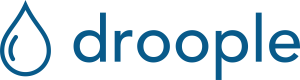Installation des écrans
Ceci est une recommandation d'installation suite à une installation précédente.
- Fixer le support livré avec l'écran au mur à l'aide de vis (non fournies)

- Retirer les deux languettes en plastique à l'arrière de l'écran

- Attendre que l'écran se connecte à la gateway (image 1) et qu'il affiche l'écran par défaut (image 2)
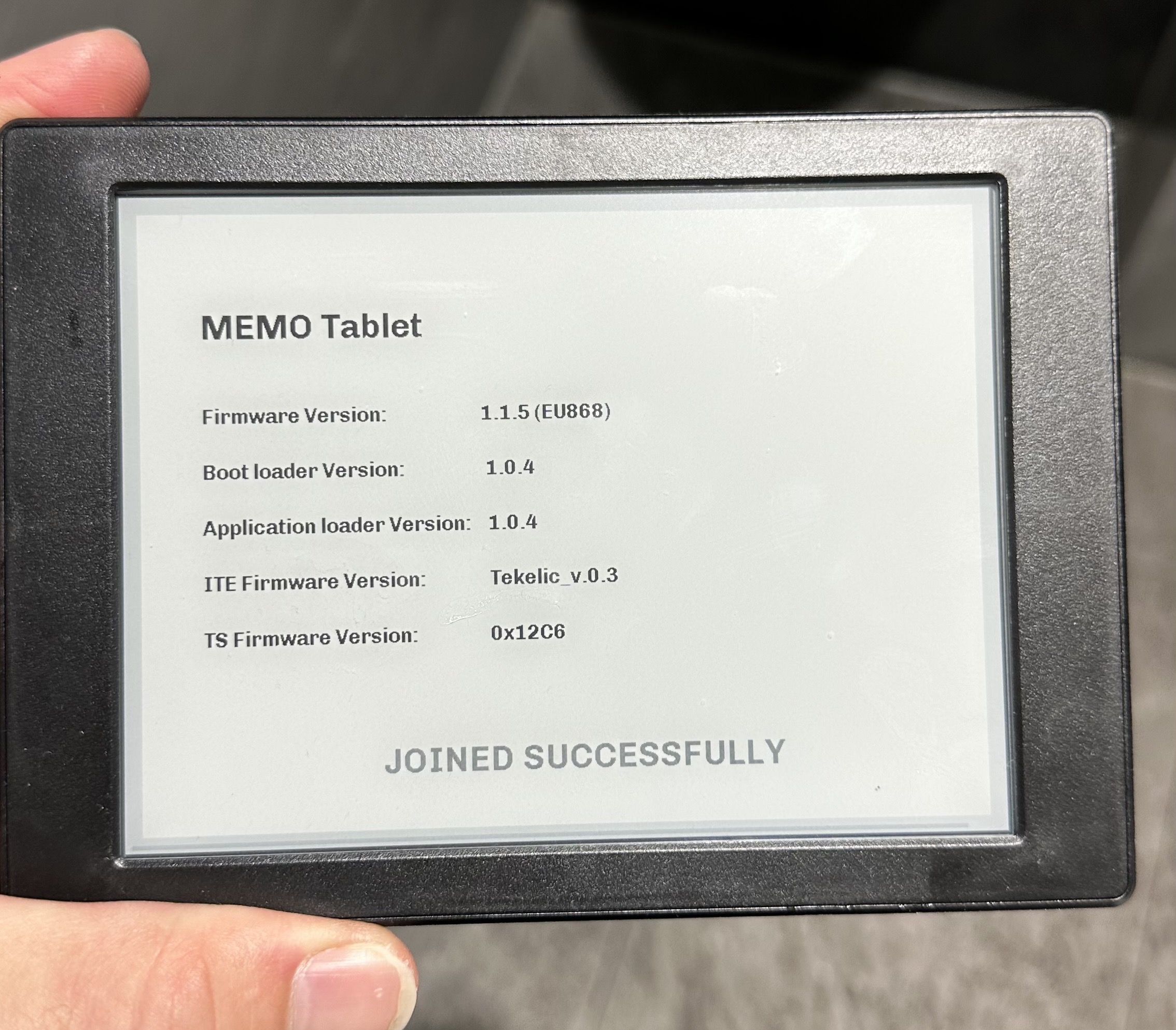
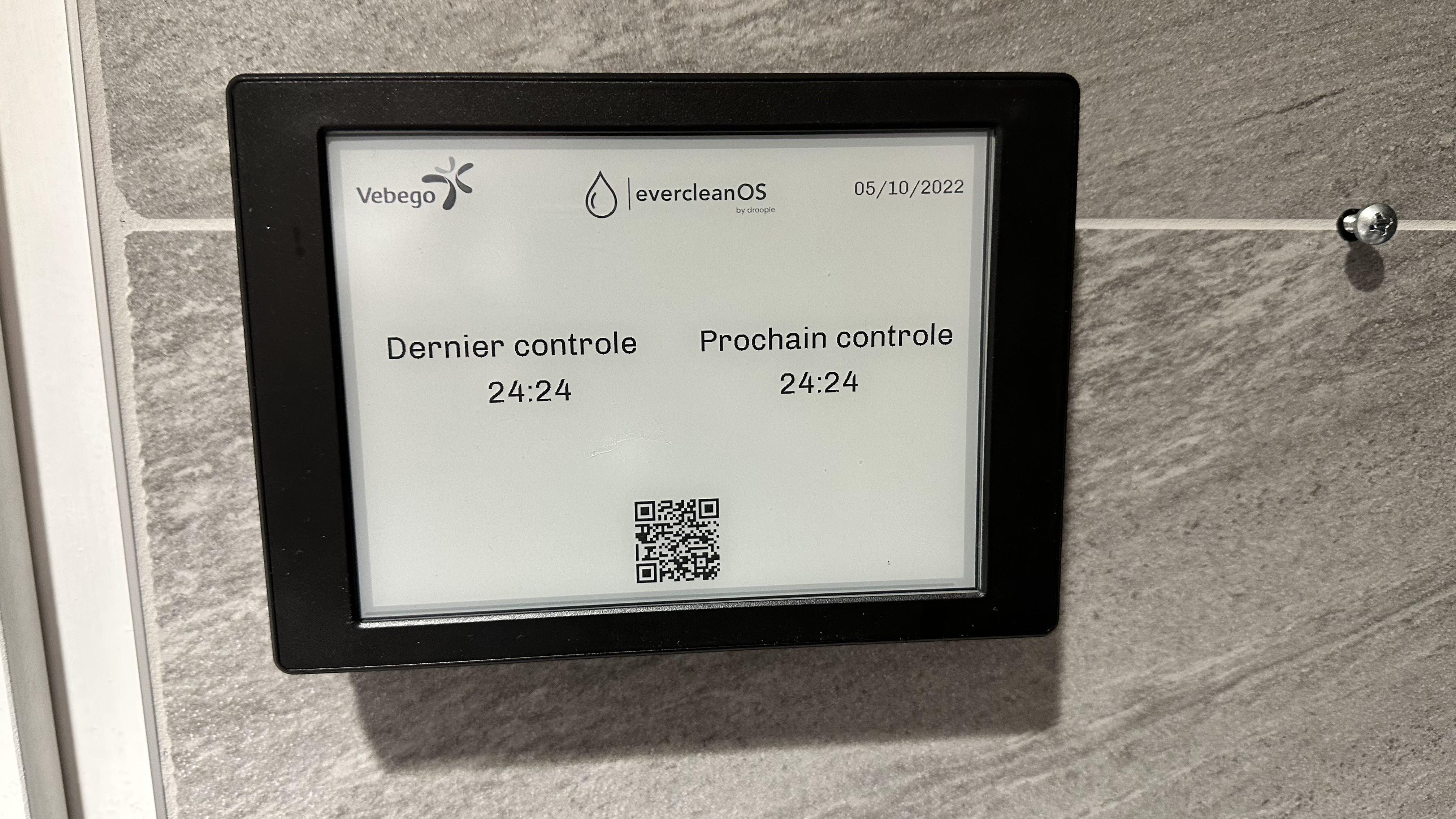
- Glisser la tablette de droite à gauche sur le support afin de la fixer. Vous pouvez la verrouiller avec la vis de sécurité fournie.

Utilisation des écrans de suivi
Nous avons aussi introduit une nouvelle manière d’enregistrer les contrôles des agents de service à travers des écrans ePaper. Ces écrans affichent un QR code permettant d’enregistrer un contrôle qui remplace la feuille de présence et qui permet aux équipes de nettoyage de donner leur avis sur l’état de l’espace avant leur passage.
Pour effectuer le quittançage d'un passage, il suffit de scanner le code QR de l'écran.
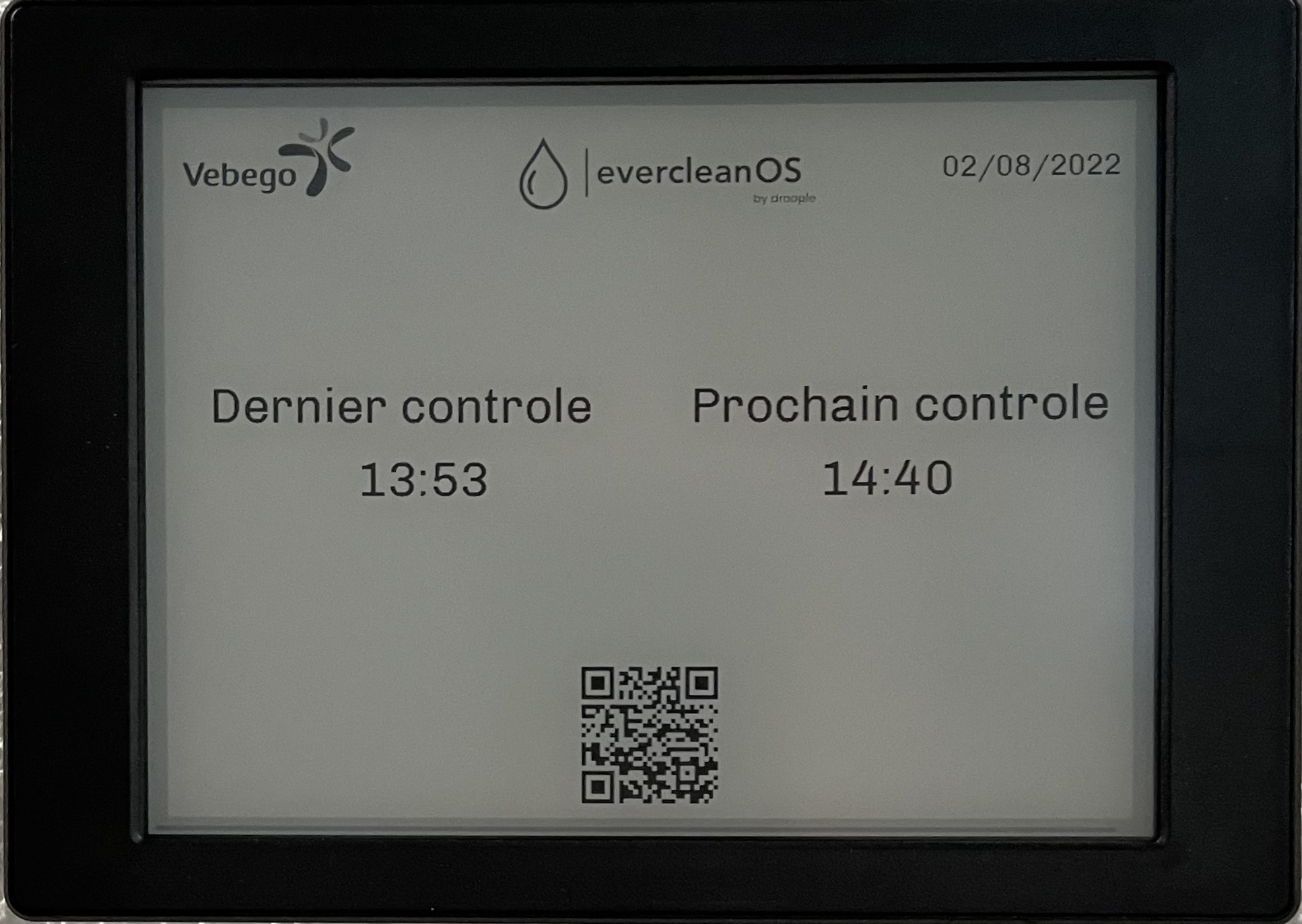
Une fois le code QR scanné, l'agent de service arrive sur la page qui permet de rentrer des informations sur l'état de l'espace avant le nettoyage.
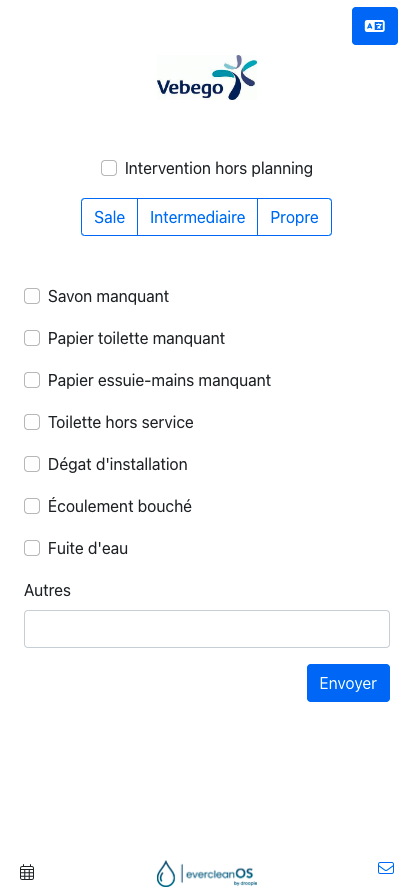
Une fois le scan envoyé, le système cherche l'heure à laquelle correspond le scan en trouvant l'heure planifiée la plus proche (avant ou après). Il trouve ensuite la prochaine heure planifié par rapport à cette dernière. Enfin, il envoie les commandes nécessaires à la tablette afin de la mettre à jour. Ainsi le système fonctionne même si l'utilisateur ne scan pas à l'heure exacte planifiée.
En cochant la case Intervention hors planning, l'utilisateur peut indiquer au système si le scan effectué correspond à un contrôle planifié ou non. Si il s'agit d'une intervention hors contrôle, le prochain contrôle affiché correspond au prochain contrôle planifié et ce même si ce dernier est prévu dans quelques minutes.
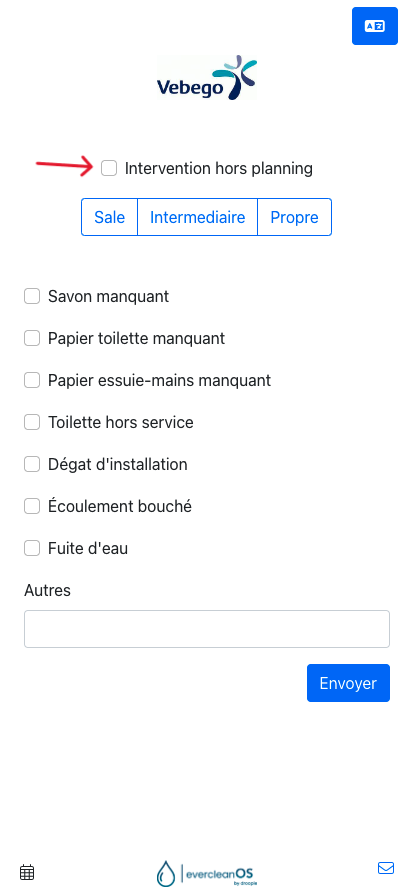
Exemple:
Tous les matins, une équipe nettoye l'espace à 6h et scan la tablette mais ce nettoyage ne fait pas parti du planning Everclean. La première heure de passage est à 9h et la seconde à 10h30. En cochant la case Intervention hors planning, la tablette affichera comme dernier contrôle 6h et comme prochain contrôle 9h.
En revanche, si l'utilisateur ne coche pas la case, alors le système assignera ce scan à l'heure planifiée la plus proche (9h) et calculera l'heure de prochain contrôle comme 10h30 (car il s'agit du prochain contrôle planifié après celui de 9h). Ainsi la tablette affichera comme dernier contrôle 6h et comme prochain contrôle 10h30h.
Page d'accueil
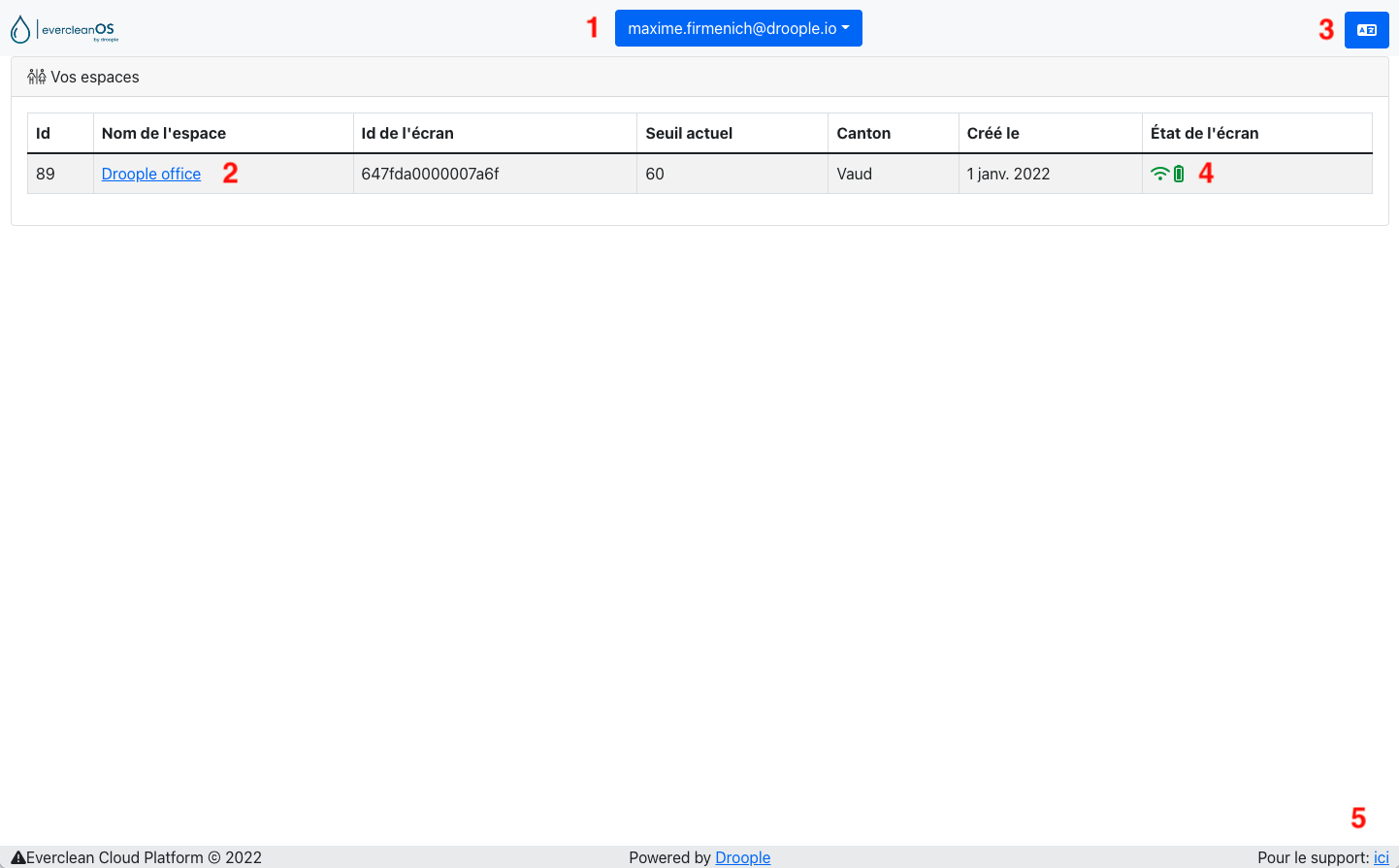
1. Mon compte
2. Mon (mes) espace(s)
3. Changement de langue (Français ou Allemand)
4. État de l'écran
5. Contacter le support
Mon compte
En cliquant sur votre adresse e-mail en haut de la page, vous pourrez vous déconnecter ou accéder a la plateforme principale de Droople.
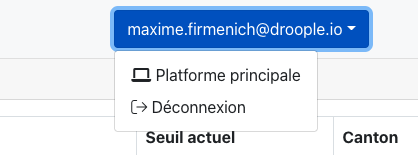
Mon (mes) espace(s)
Lorsque vous cliquez sur l'un de vos espaces, vous arrivez sur la page qui affiche les horaires de passage calculés par notre système.
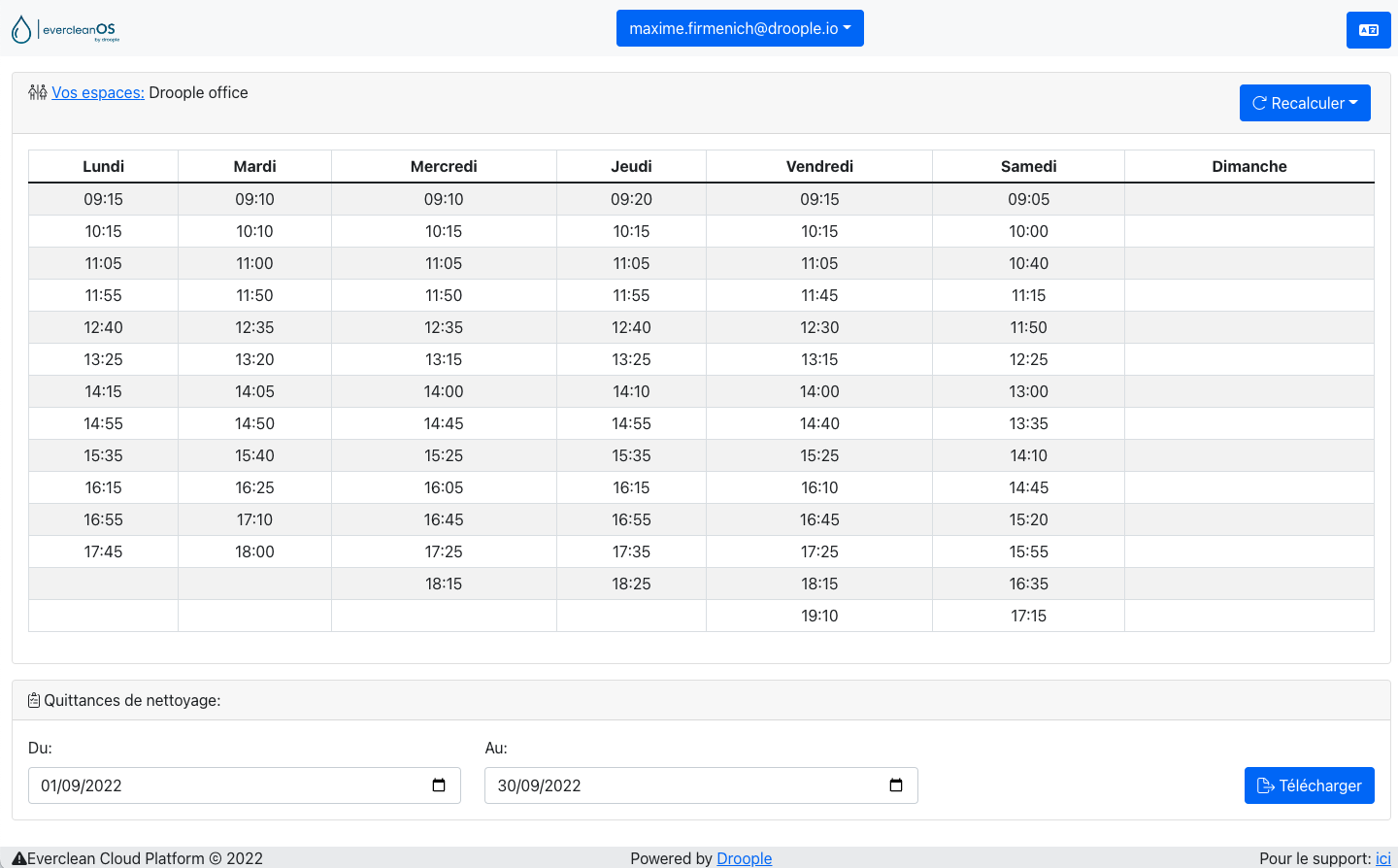
En cliquant sur "Recalculer", vous aurez deux possibilités:
- Changer le seuil d'utilisation, qui permettra d'ajuster les heures de nettoyage en fonction de l'utilisation de l'espace
- Dupliquer le planning d'un autre espace, qui est utile lorsque deux espaces sont proches (WC femme et WC hommes) et qui demandent donc à être nettoyer au même moment.
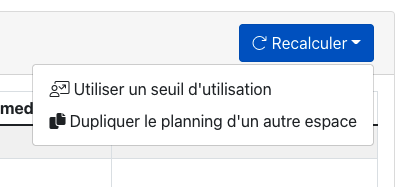
Vous avez également la possibilité de télécharger les quittances de nettoyage contenant aussi le retour des agents de service au format CSV en indiquant les dates qui vous intéressent.

Affichage des horaires de passages
Si vous avez besoin de connaître les horaires à venir pour les prochains espaces, voici comment le faire:
- Scannez le QR code de l'écran d'un des espaces que vous avez sous votre responsabilité
- Cliquez sur le petit icône du calendrier en bas à gauche de votre écran
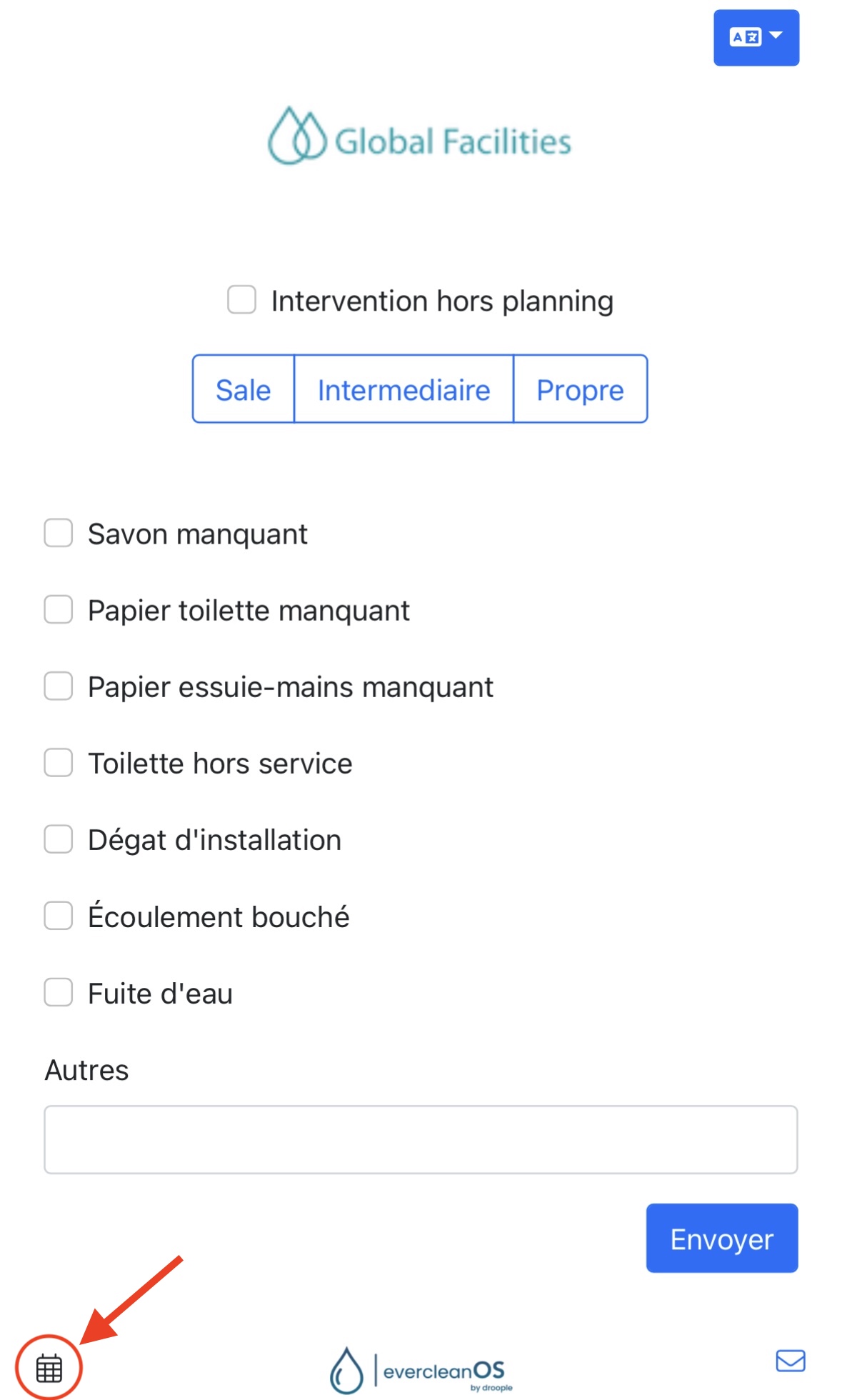
- Vous arriverez sur une page où vous pourrez voir les passages à venir pour l'espace dont vous venez de scanner l'écran.
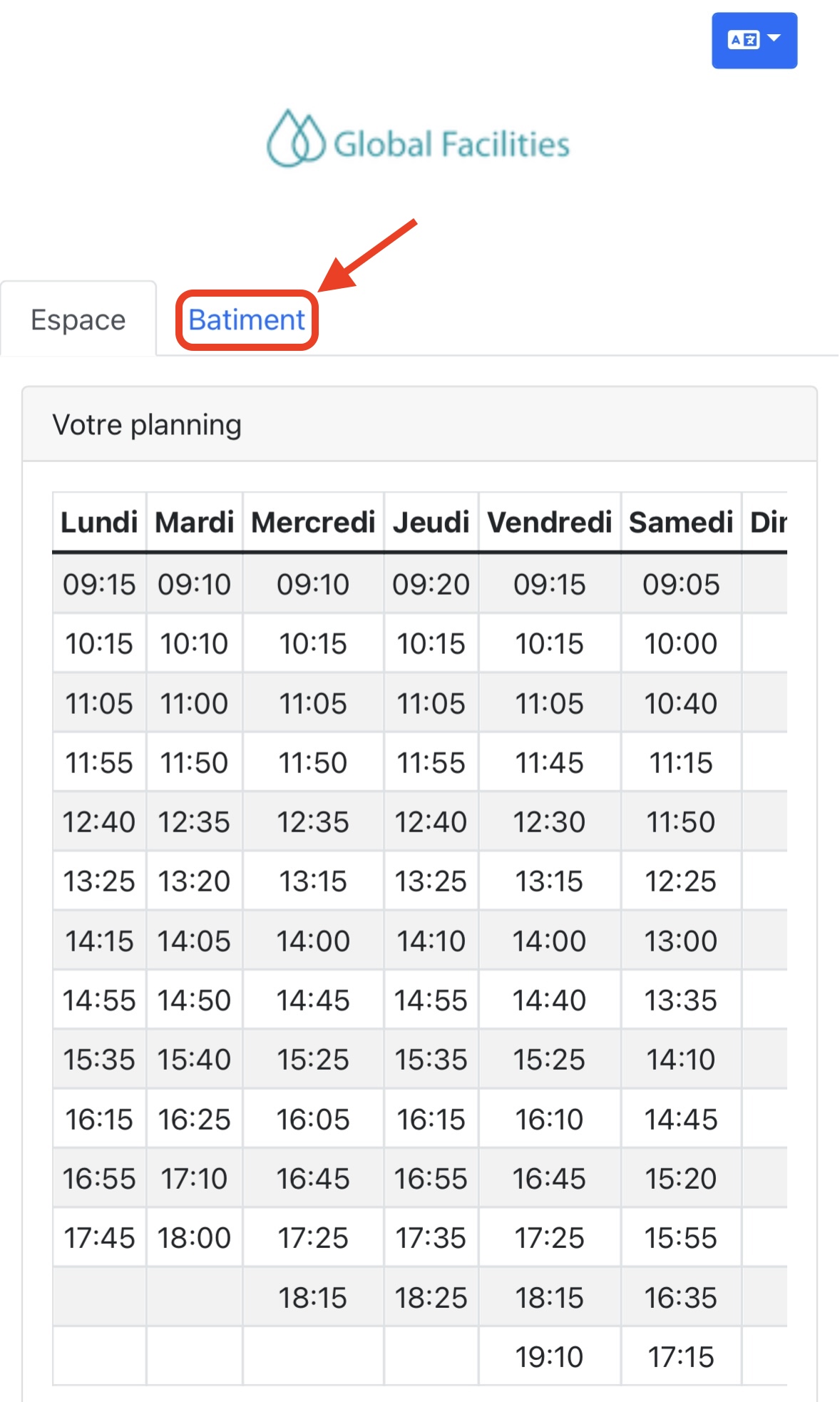
- Pour voir les horaires de tous les espaces dont vous vous occupez, cliquez sur le bouton "Bâtiment"
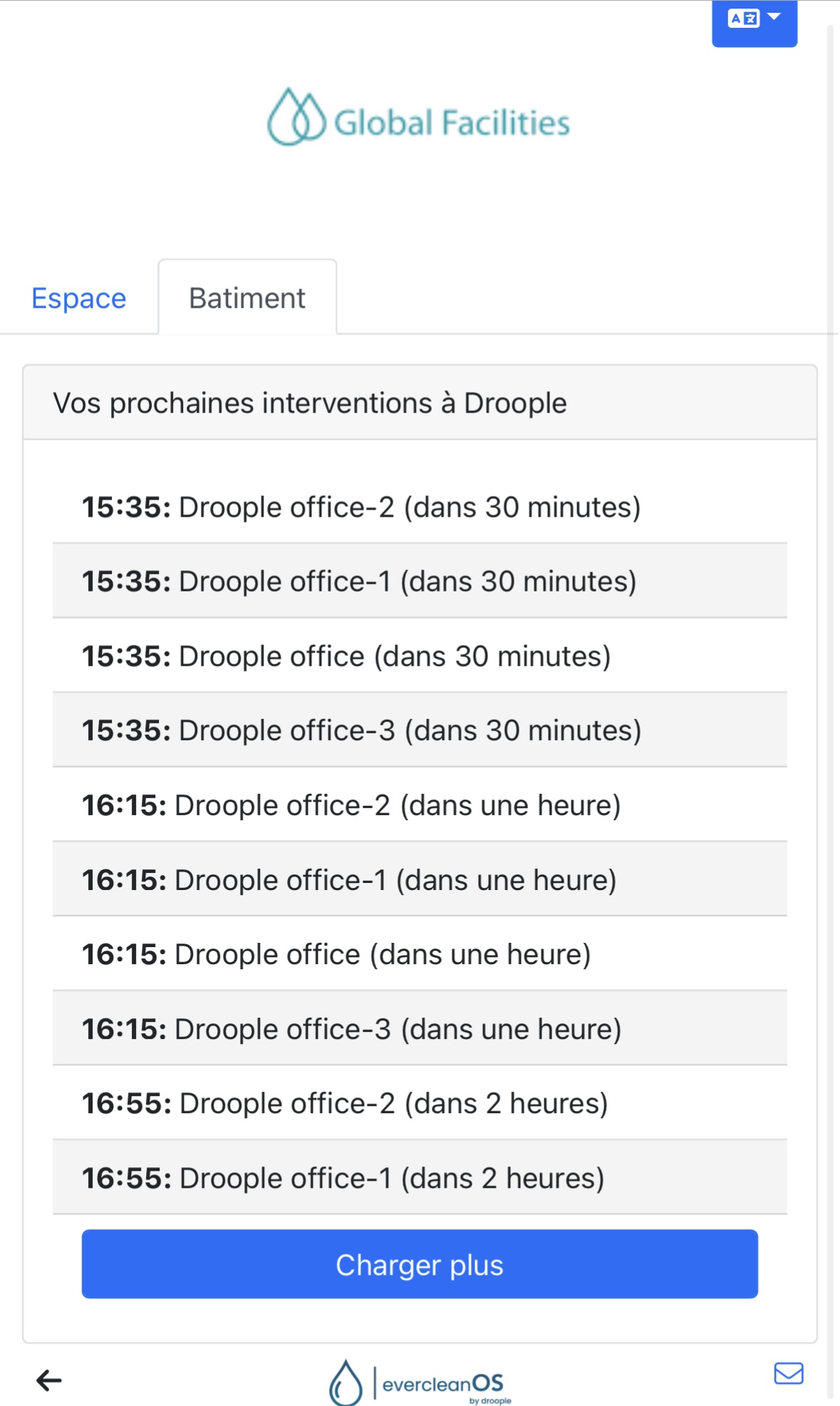
Résolution de problèmes
Piles
Si vous voyez un indicateur rouge de batterie sur la plateforme, cela signifie que vous devez changer les piles. Vous pouvez les trouver ici
Pour les changer, enlever la tablette de son support (si besoin, pensez à enlever la vis de sécurité), puis au dos de la tablette, enlever le cache en dévissant les vis comme sur la photo ci-dessous.

Connectivité
En cas de perte de connection, vous pouvez effectuer un reset de la tablette en appuyant sur le bouton reset situé sous la tablette (accessible avec un trombone)

Toutefois, si cela ne fonctionne pas, nous vous recommandons de changer les piles.
Si le problème persiste, merci de contacter l'équipe Support de Droople.
Comment trouver l'identifiant de la tablette?
Les 9 dernier chiffres de l'identifiant se trouvent sur la 3e ligne de l'étiquette au dos de la tablette: